
Sadržaj:
- Korak 1: Pokrenite SkiiiD
- Korak 2: Odaberite Arduino UNO
- Korak 3: Dodajte komponentu
- Korak 4: Pretražite ili pronađite komponentu
- Korak 5: Odaberite infracrveni termometarGY906
- Korak 6: Oznaka pina i konfiguracija
- Korak 7: Provjerite dodan modul
- Korak 8: KiiiD kod modula infracrvenog termometraGY906
- Korak 9: Kontakt i povratne informacije
- Autor John Day [email protected].
- Public 2024-01-30 08:05.
- Zadnja izmjena 2025-01-23 14:37.
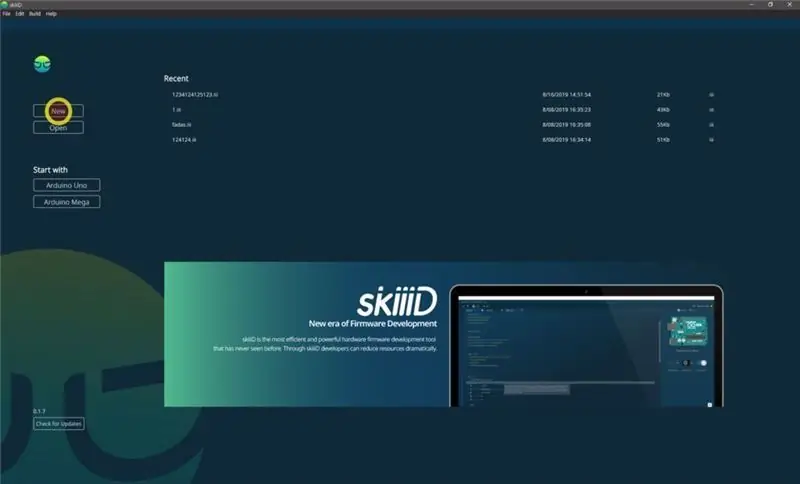

Vodič za razvoj infracrvenog termometra GY906 sa skiiiD
Korak 1: Pokrenite SkiiiD
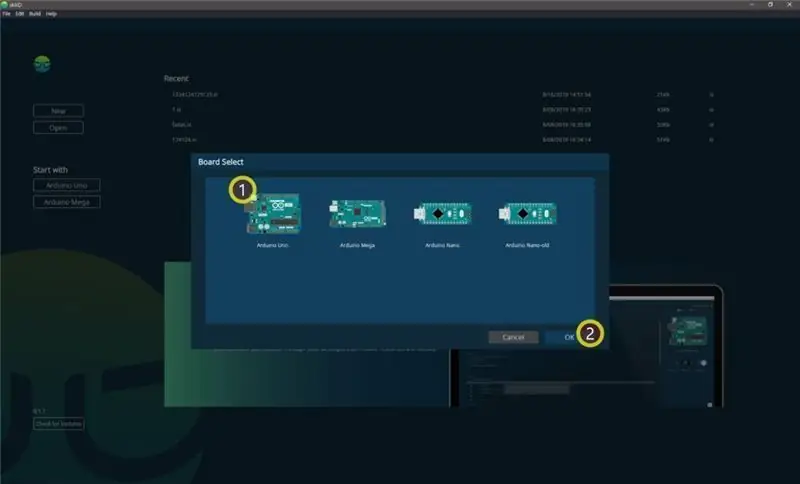
Pokrenite skiiiD i odaberite Novo dugme
Korak 2: Odaberite Arduino UNO
Odaberite ① Arduino Uno, a zatim kliknite tipku ② OK
*Ovo je vodič, a mi koristimo Arduino UNO. Ostale ploče (Mega, Nano) imaju isti postupak.
Korak 3: Dodajte komponentu
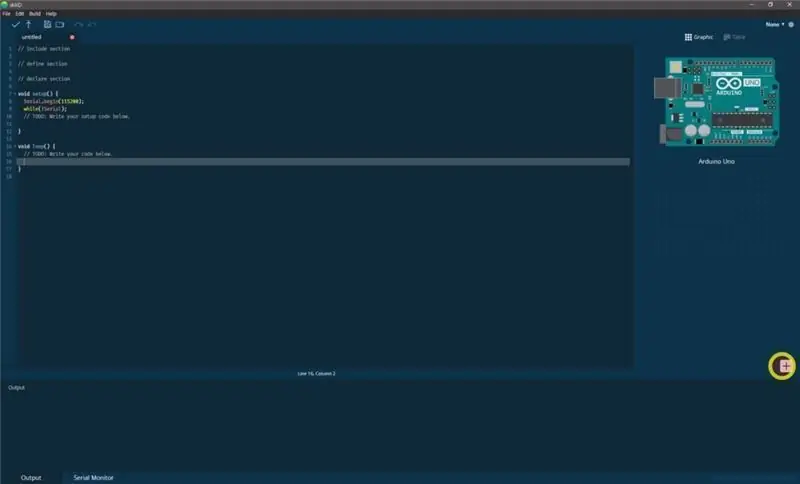
Pritisnite '+' (gumb za dodavanje komponente) za pretraživanje i odabir komponente.
Korak 4: Pretražite ili pronađite komponentu
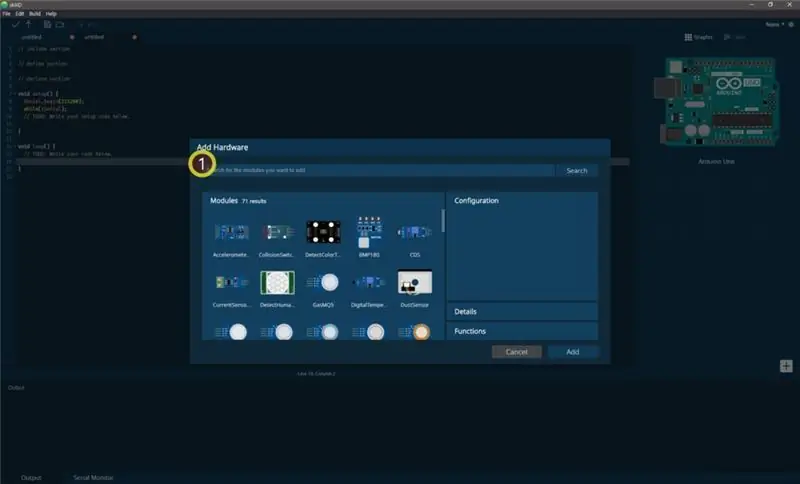
① U traku za pretraživanje upišite 'Infracrveno' ili na popisu pronađite infracrveni termometarGY906.
Korak 5: Odaberite infracrveni termometarGY906
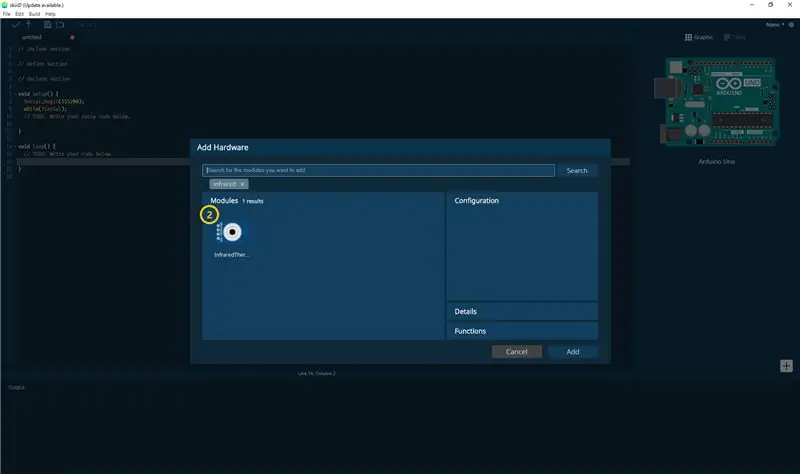
② Odaberite infracrveni termometarGY906 modul
Korak 6: Oznaka pina i konfiguracija
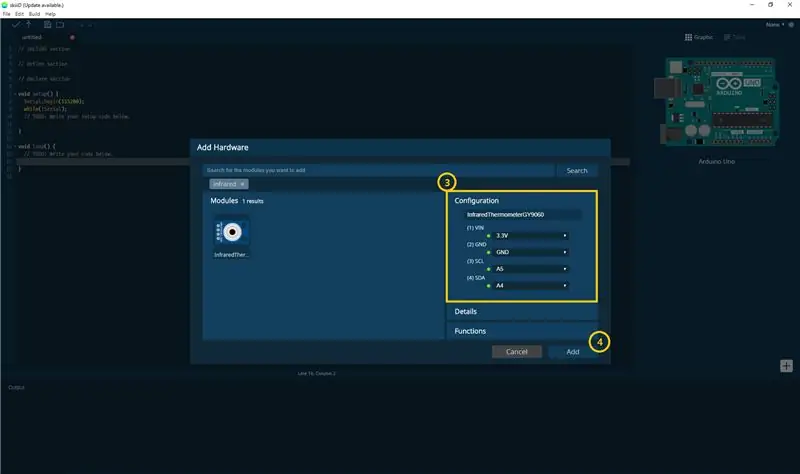
tada možete vidjeti ③ indikaciju pina. (Možete ga konfigurirati.)
*Ovaj modul ima 4 pina za povezivanje
skiiiD Editor automatski označava postavku pina *dostupna konfiguracija
[Zadana oznaka pina za infracrveni termometarGY906 modul] u slučaju Arduino UNO
VIN: 3.3V
GND: GND
SCL: A5
SDA: A4
Nakon konfiguriranja pinova ④ kliknite gumb DODAJ na desnoj donjoj strani
Korak 7: Provjerite dodan modul
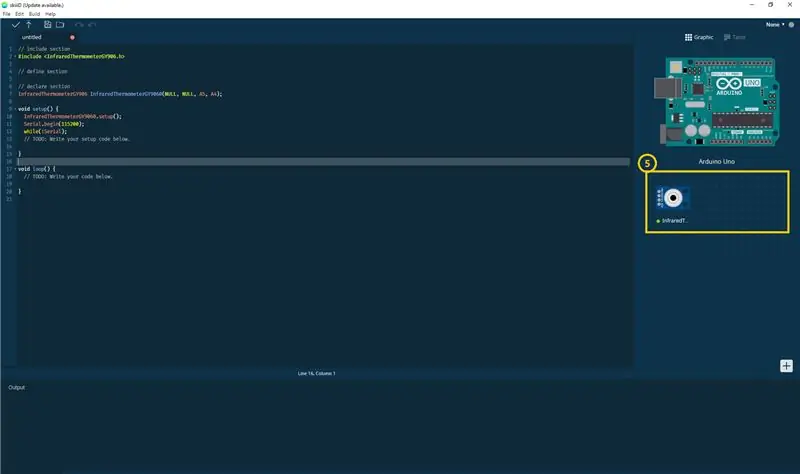
⑤ Dodani modul se pojavio na desnoj ploči
Korak 8: KiiiD kod modula infracrvenog termometraGY906
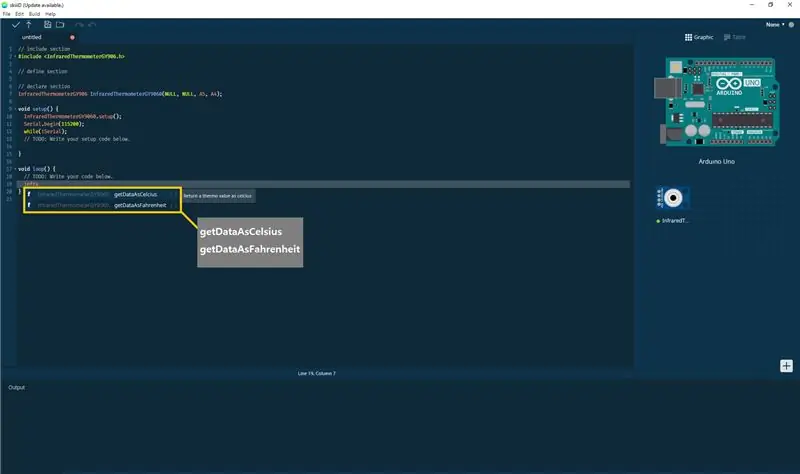
skiiiD Code su intuitivni kodovi zasnovani na funkcijama. Ovo je zasnovano na skiiiD bibliotekama
getDataAsCelcius () "Termo vrijednost kao celcius."
getDataAsFahrenheit ()
"Termo vrijednost po farenhajtu."
Korak 9: Kontakt i povratne informacije
Radimo na bibliotekama komponenti i ploča. Slobodno ga koristite i pošaljite nam povratne informacije. U nastavku su navedene metode kontakta
email: [email protected] twitter:
Youtube:
korisnički forum skiiiD:
Komentari su takođe u redu!
Preporučuje se:
Kako koristiti LaserKY008 sa SkiiiD -om: 9 koraka

Kako koristiti LaserKY008 sa SkiiiD-om: Ovaj projekt je uputa " kako koristiti Segment 3642BH sa Arduinom putem skiiiDPrije početka, dolje je osnovno uputstvo za korištenje skiiiD https://www.instructables.com/id/Getting- Započeto-sa-SkiiiD-Editor
Kako koristiti gas MQ-6 sa SkiiiD: 10 koraka

Kako koristiti gas MQ-6 sa SkiiiD-om: Vodič za razvoj gasa MQ-6 sa skiiiD-om
Kako koristiti vibraciju 801s sa SkiiiD -om: 9 koraka

Kako koristiti Vibration 801s sa SkiiiD -om: Vodič za razvoj Vibration 801s sa skiiiD -om
Kako koristiti pokret APDS9960 sa SkiiiD: 9 koraka

Kako koristiti pokrete APDS9960 sa SkiiiD -om: Vodič za razvoj prekidača sudara XD206 sa skiiiD -om
Kako koristiti Mac terminal i kako koristiti ključne funkcije: 4 koraka

Kako koristiti Mac terminal i kako koristiti ključne funkcije: Pokazat ćemo vam kako otvoriti MAC terminal. Također ćemo vam prikazati nekoliko funkcija unutar Terminala, kao što su ifconfig, mijenjanje direktorija, pristup datotekama i arp. Ifconfig će vam omogućiti da provjerite svoju IP adresu i svoj MAC oglas
